来源:www.laomaotao.org 时间:2019-04-12 08:15
最近有位win7系统打开ie浏览器的时候,系统却弹出了“查看和跟踪下载项”的窗口,用户不知道怎么解决这个问题,为此非常苦恼,那么win7系统打开ie浏览器弹出查看和跟踪下载项怎么办呢?今天为大家分享win7系统打开ie浏览器弹出查看和跟踪下载项的解决方法。
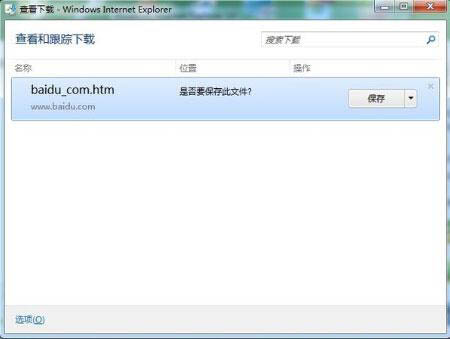
ie浏览器弹出查看和跟踪下载项解决方法:
1、首先选择打开桌面的开始菜单按钮点击打开栏目,就可以看到我们的IE浏览器Internet Explorer点击右键打开操作栏,在打开的菜单中选择“以管理员方式”打开窗口;如图所示:
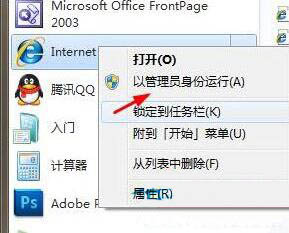
2、在打开的IE浏览器面板窗口上我们可以看到里面有一个工具选项,接着我们选择在菜单中的“Internet选项”点击打开它;如图所示:

3、在新弹出的IE操作栏中在选择“Internet选项”这个选项打开,然后在选中“高级”选项这个标题打开。然后就看到选项“允许活动内容在我的计算机上的文件中运行”,我们需要选择允许。
4、在重启了以后在试试看下载东西是否还会出现这样的问题。
关于win7系统打开ie浏览器弹出查看和跟踪下载项的解决方法就为用户们详细介绍到这边了,如果用户们使用电脑的时候遇到了同样的问题,可以参考以上方法步骤进行解决哦,希望本篇教程对大家有所帮助,更多精彩教程请关注新毛桃官方网站。
责任编辑:新毛桃:http://www.laomaotao.org